Tere tulemast sellele põhjalikule juhendile, kus näitan sulle, kuidas saad Lightroom mobile abil professionaalselt oma fotosid töödelda. Selles õpetuses saad teada, kuidas kasutada seda rakendust oma nutitelefonis piltide redigeerimiseks, oma fotode kvaliteedi parandamiseks ning isegi Lightroomi ja Lightroom mobile'i vahel sünkroniseerimiseks. Sa oled üllatunud, kui palju funktsioone sul kasutada on, mida sa juba töölauaversioonist tead. Alustagem kohe selle põneva foto redigeerimise teekonnaga!
Olulisemad teadmised
- Lightroom mobile pakub mitmeid funktsioone, mis on võrreldavad töölauaversiooniga.
- Saad kasutada erinevaid tööriistu nagu korrigeerimispintsel, järkjärguline filter ja toonide kõver, et loominguliselt oma pilte töödelda.
- Sünkroniseeri oma redigeerimised Lightroom mobile'i ja töölauaversiooni vahel, et tõhusamalt töötada.
- Jälgige oma seadme värvitruudust, et saavutada täpseid tulemusi.
Samm-sammult juhend
Piltide redigeerimiseks Lightroom mobile'is järgi neid lihtsaid samme:
Esmalt ava Lightroom mobile rakendus oma nutitelefonis. Redigeerimisrežiimi sisenemiseks puuduta moodulit, mis praegu näitab hinnangut, ja vali „Redigeeri“. See on esimene samm loovasse pilditöötlusmaailma.
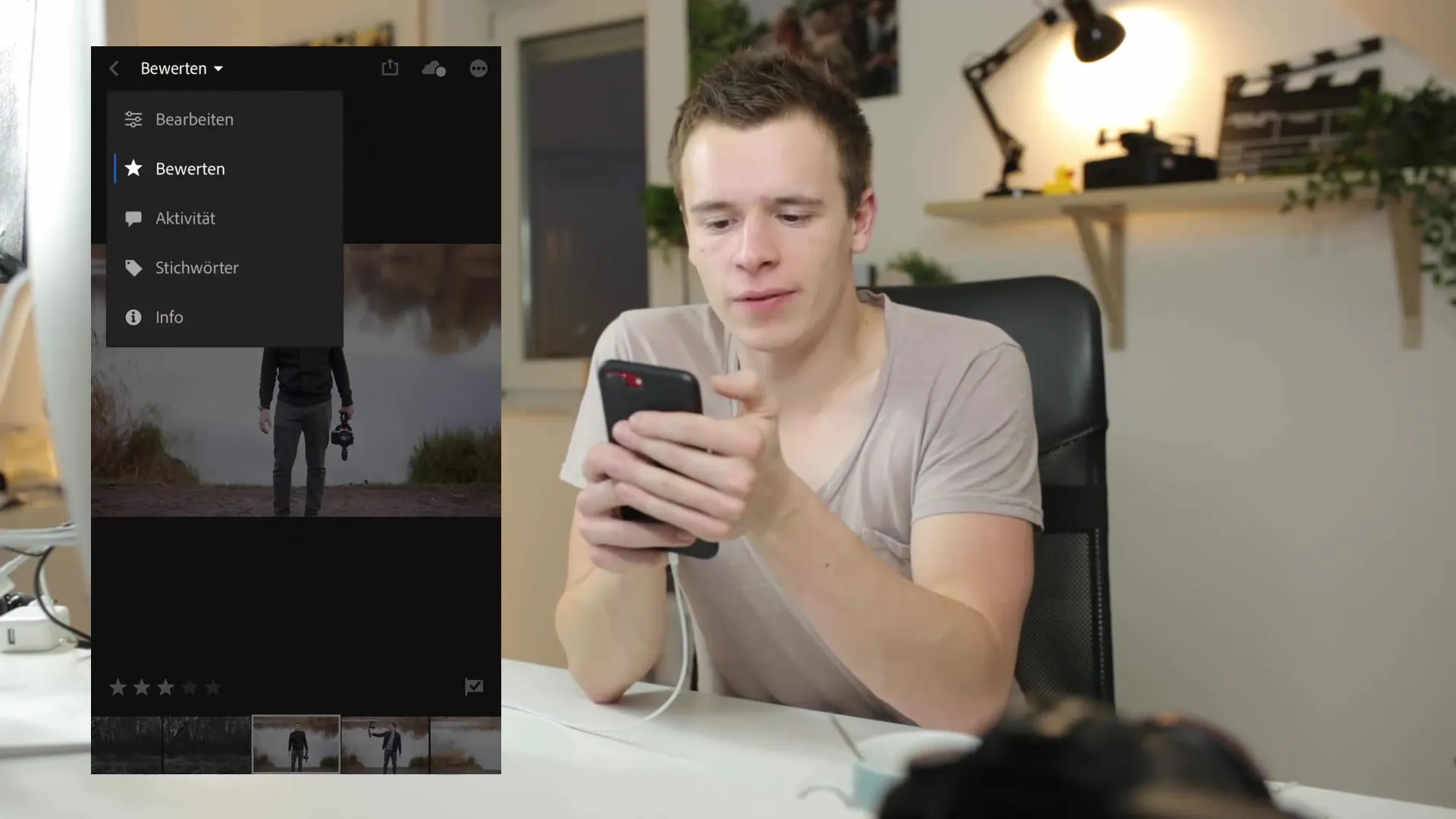
Nüüd saad valida pildid, mida soovid redigeerida. Sul on ka võimalus kontrollida pilditegevusi, et näha, kas pildid on juba jagatud või mitte. Lisaks saad märgendada märksõnu, mis aitavad sul oma pilte paremini korraldada. Kasuta seda funktsiooni, et hiljem otsida konkreetseid pilte tõhusalt.
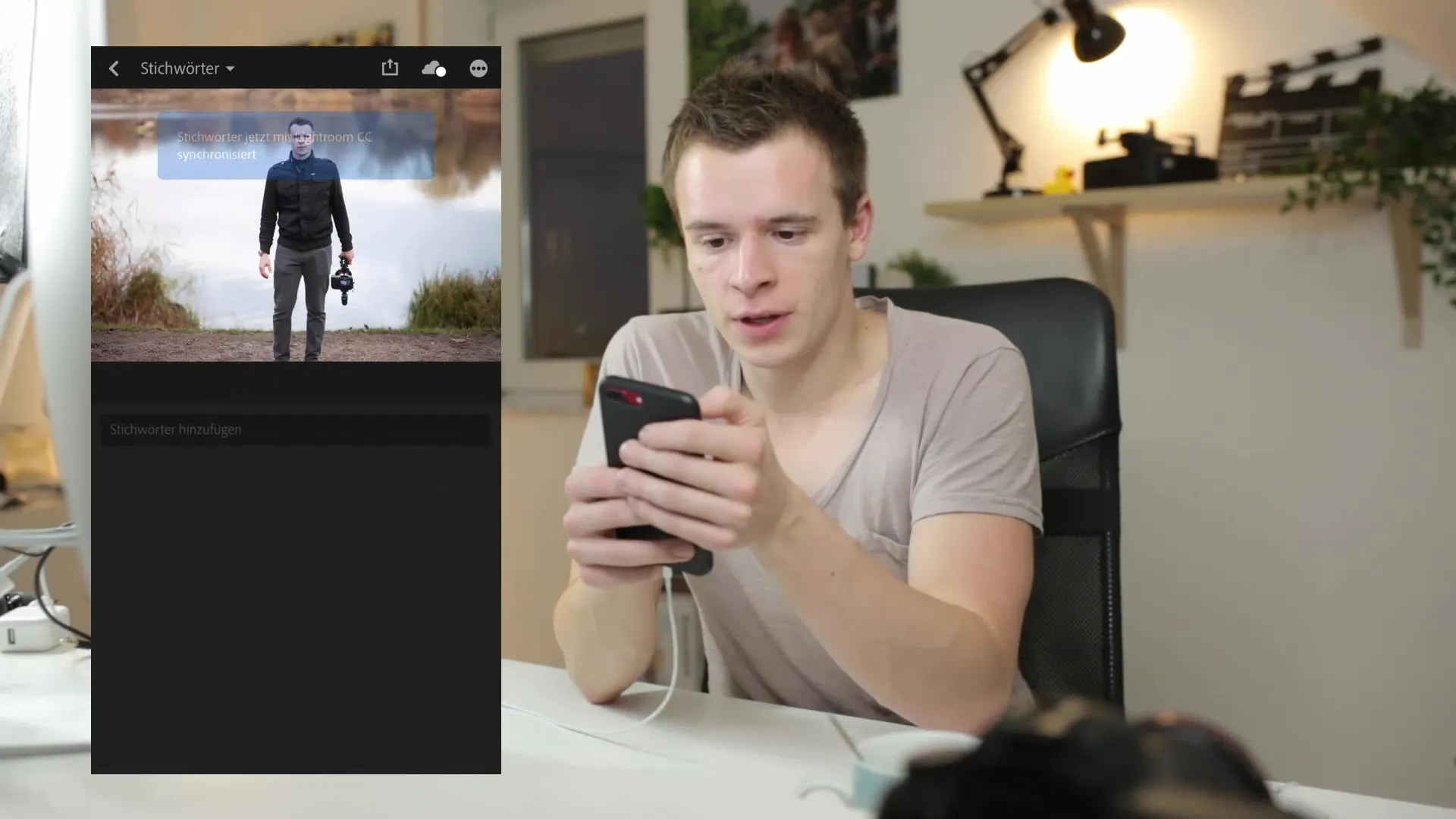
Oluline osa Lightroom mobile'is redigeerimisel on erinevate tööriistade mõistmine, mis sul kasutada on. Saad ülemisel vasakul nupul koputada, et valida erinevaid redigeerimistööriistu, nagu korrigeerimispintsel, raadialne filter ja järkjärguline filter. Need tööriistad võimaldavad sul selektiivselt oma pilte töödelda. Märkad, et kasutajaliides on intuitiivne ja pakub sulle palju võimalusi oma nägemuse elluviimiseks.
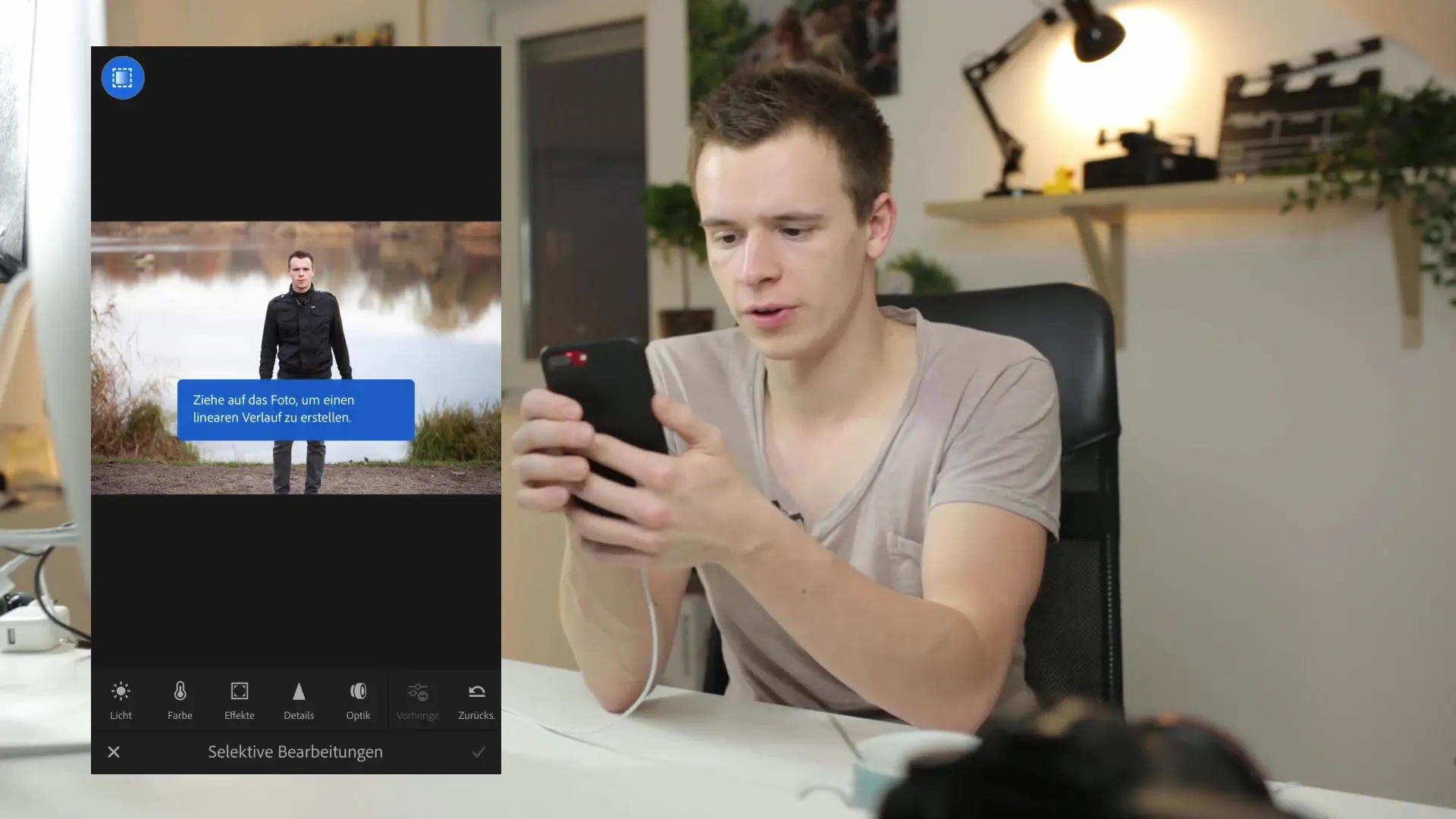
Nüüd liigume valguse juurde. Kui soovid säritust kohandada, saad kasutada särituse regulaatorit, et pilti tumedamaks või heledamaks muuta. Selleks lohista särituse regulaatorit vasakule või paremale, et soovitud muutus saavutada. Saad samuti kohandada kontrasti, tulede, varjude, valgete ja mustade osakaalu, et pilti veelgi täiustada.
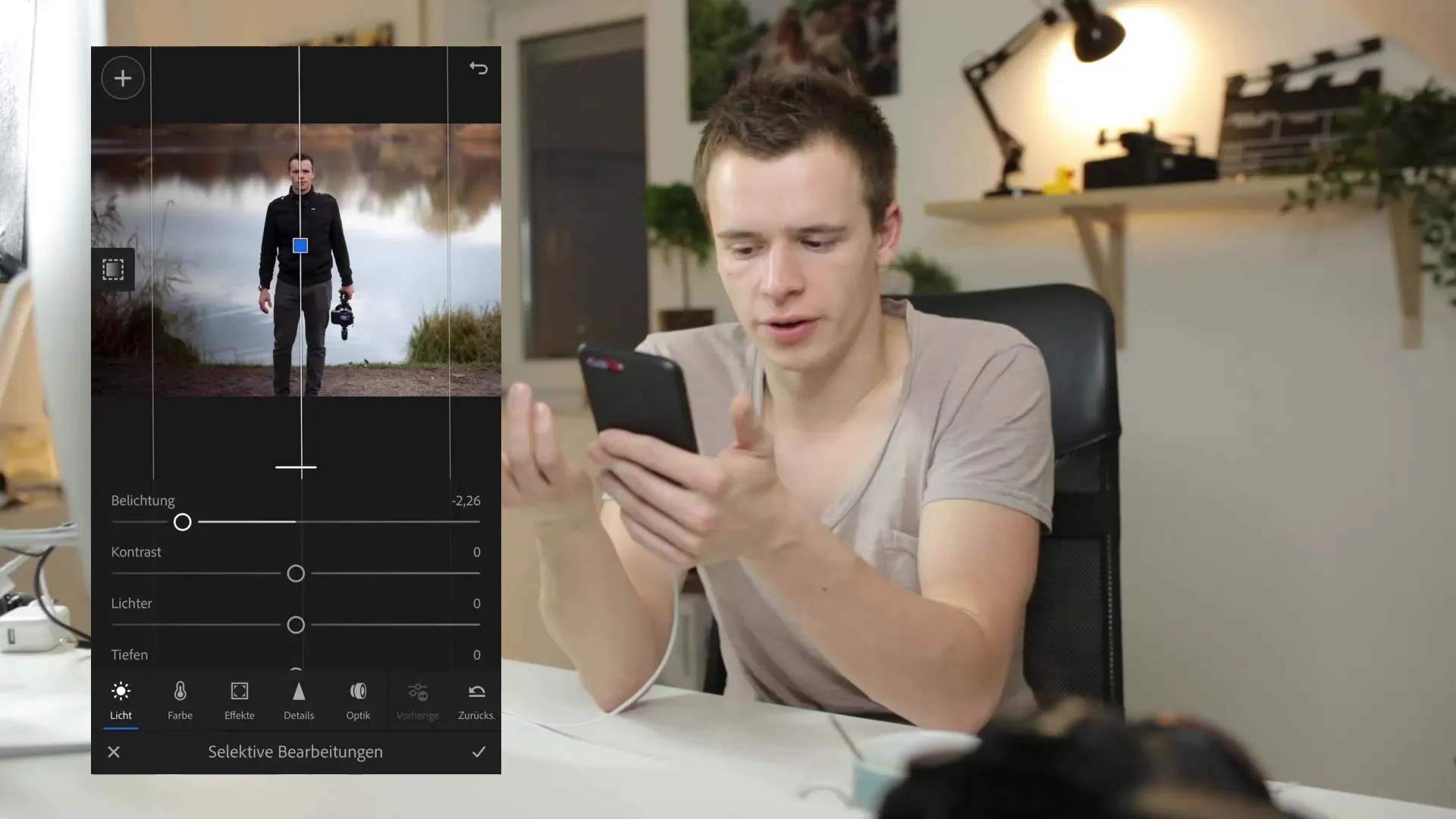
Lisaks säritusele saad kasutada ka toonide kõverat, et saada täpne kontroll valguse üle sinu pildil. Siin saad täpselt töötada punaste, roheliste ja siniste värvikanalitega. Töötamine toonide kõveraga võimaldab sul teha peeneid kohandusi ja saavutada loovaid efekte, mis muudavad su pildi elavamaks.
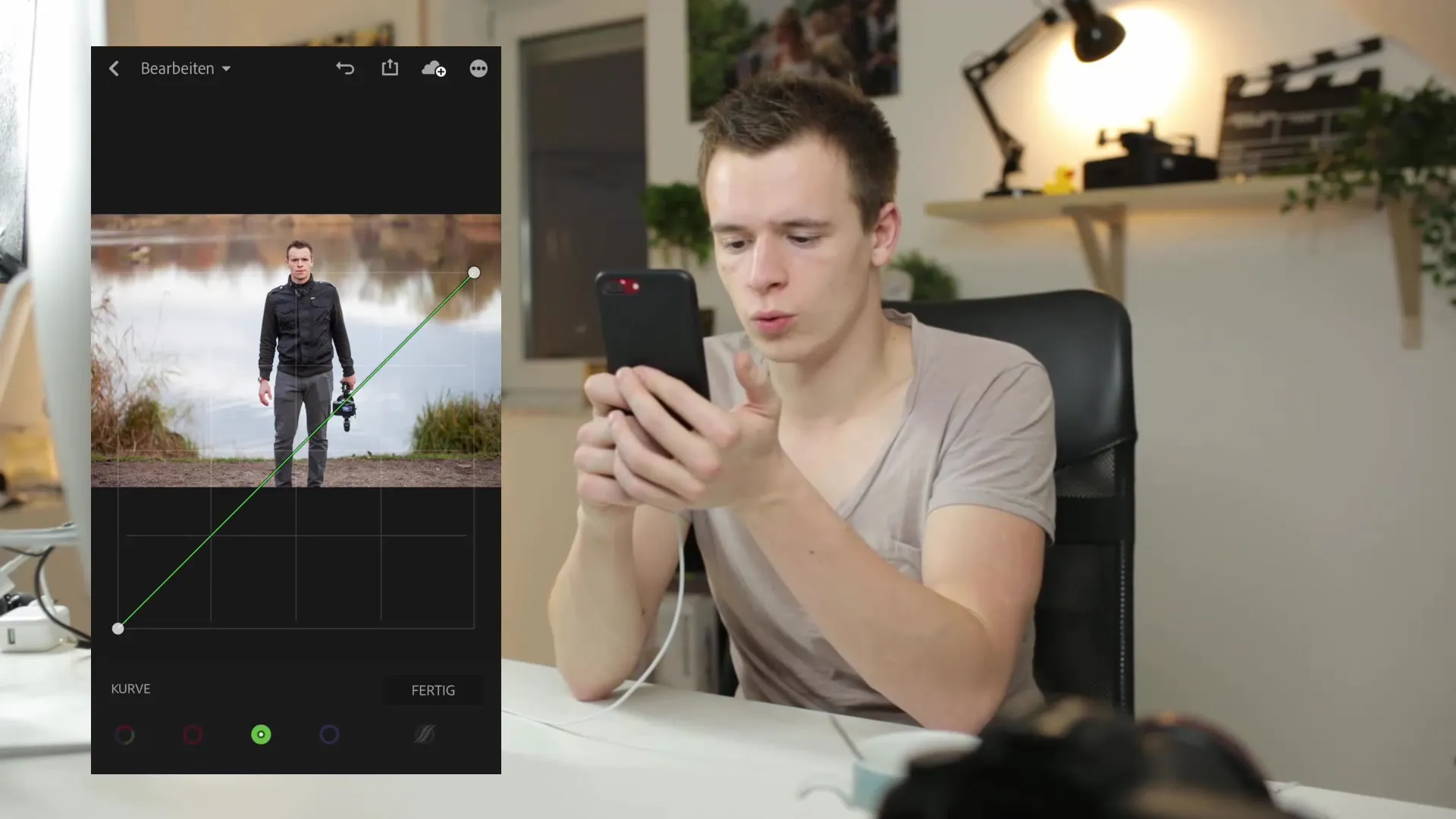
Rohkem dünaamikat oma piltidesse saamiseks saad kohandada ka valge tasakaalu. Katseta küllastuse ja teravuse regulaatoritega, et saavutada soovitud välimus. Sellised kohandused võimaldavad sul optimeerida oma piltide värve ja teravust.
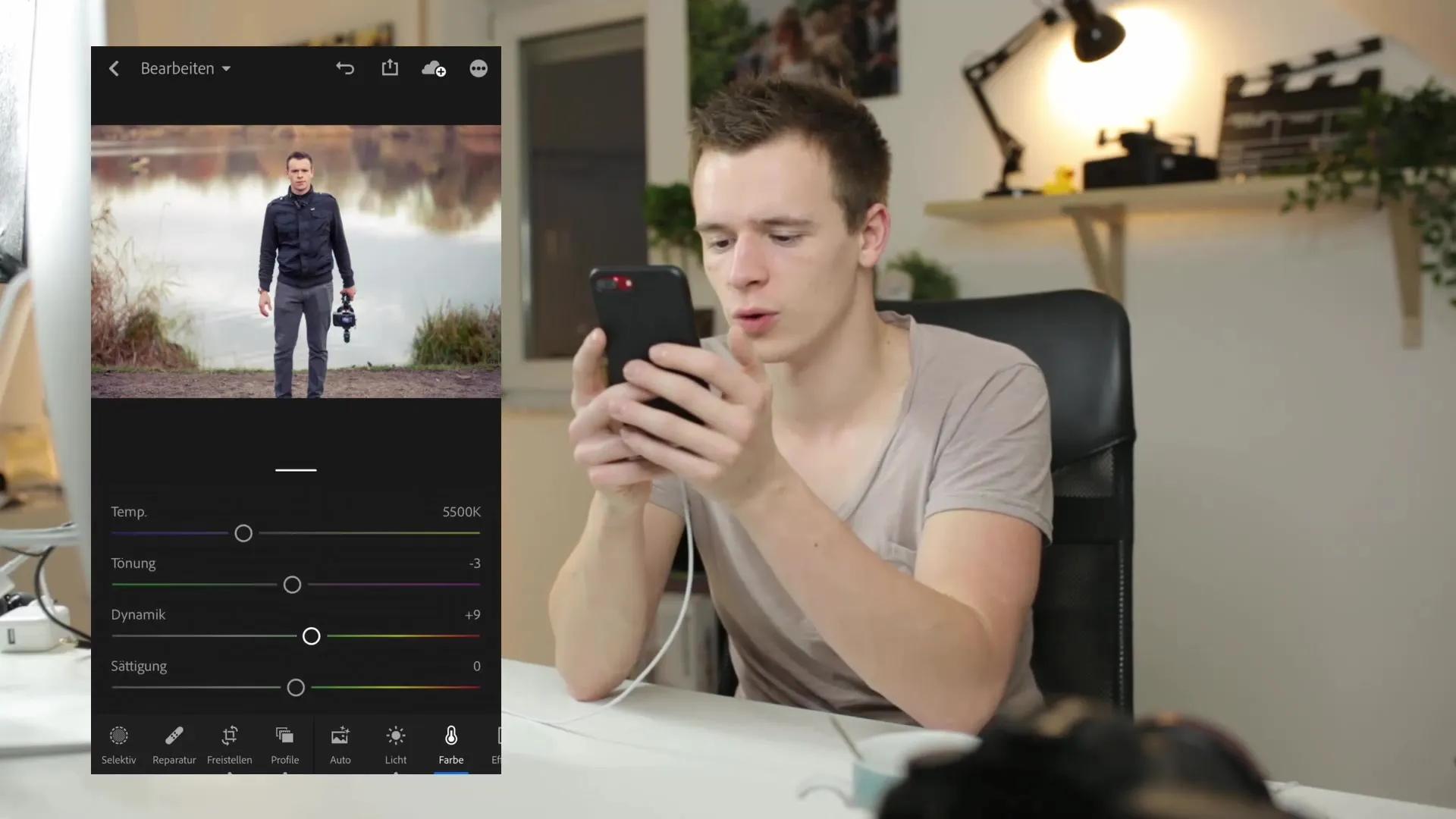
Veel üks kasulik funktsioon Lightroom mobile'is on objektiivkorrigeerimise võimalus. See aitab vähendada moonutusi sinu piltidel ja tagab tasakaalustatud üldpildi. Kuigi saadaval olevate valikute hulk pole nii ulatuslik kui töölauaversioonis, on siiski saadaval põhifunktsioonid, mis on kasulikud.
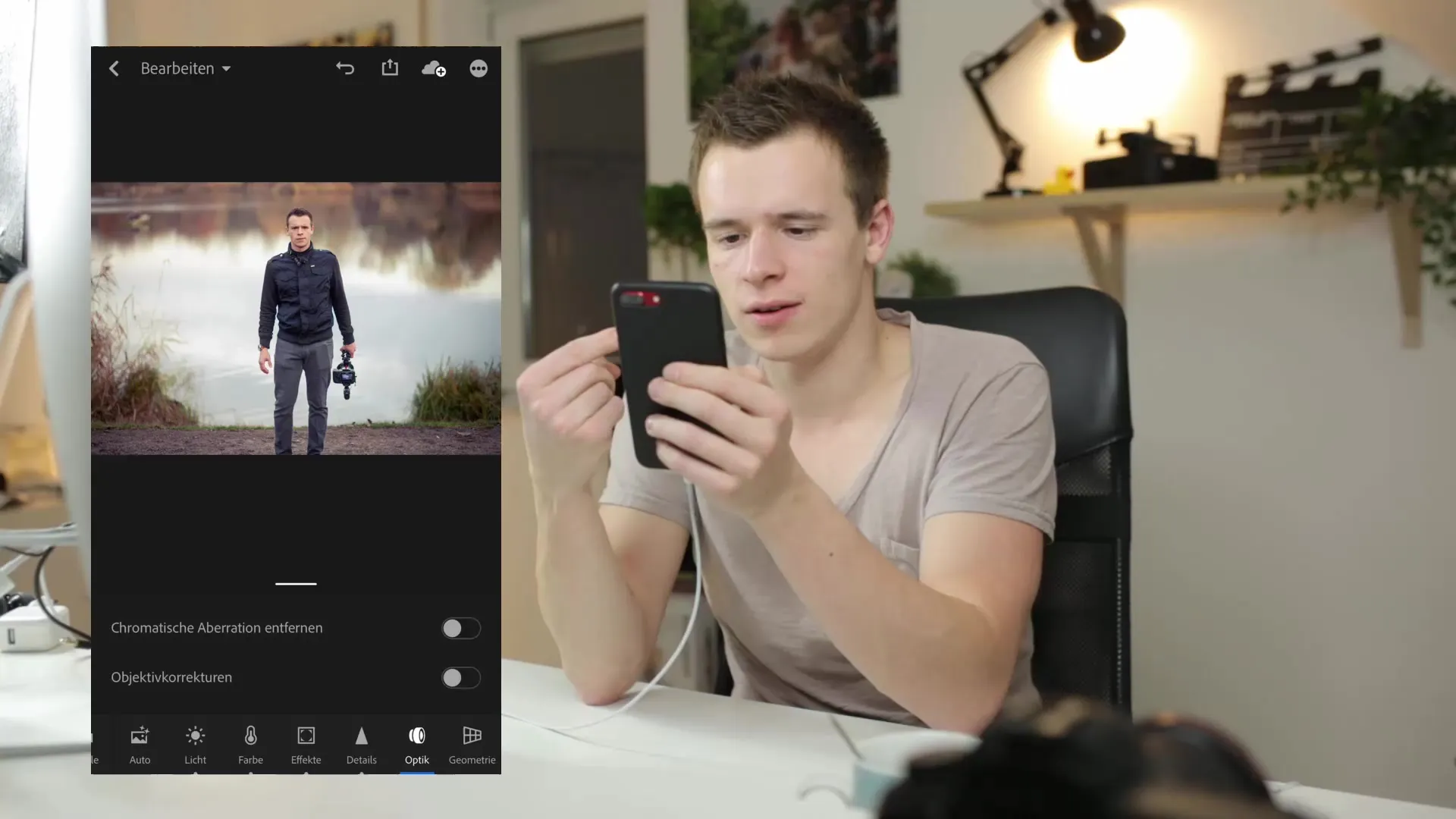
Lisaks põhilisele redigeerimisele saad ka töötada geomeetriafunktsioonidega. Need võimaldavad sul automaatselt kohandada oma piltide perspektiivi. Kasuta funktsiooni „Upright“, et korrigeerida vertikaalseid ja horisontaalseid jooni oma pildil. See funktsioon on eriti kasulik arhitektuuri- ja maastikufotograafias.
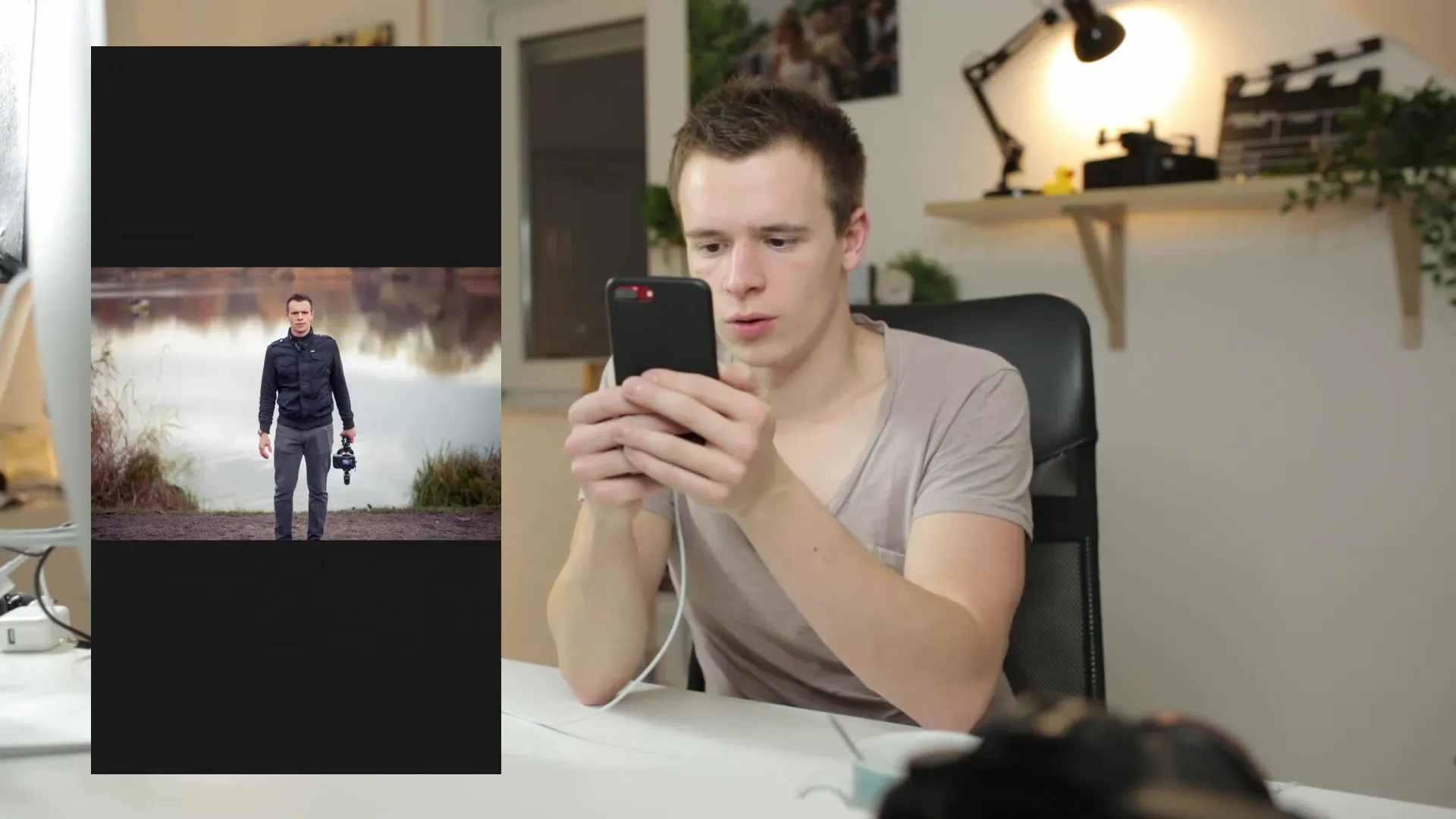
Kui töötad konkreetse stiili või eelseadistusega, on Sul võimalus luua eelseadeid või aktiveerida sünkroonimine oma Lightroomi eelistustega. See võimaldab Sul hõlpsalt rakendada omaenda redigeerimisretsepti mitmele pildile ja oluliselt kiirendada tööd.
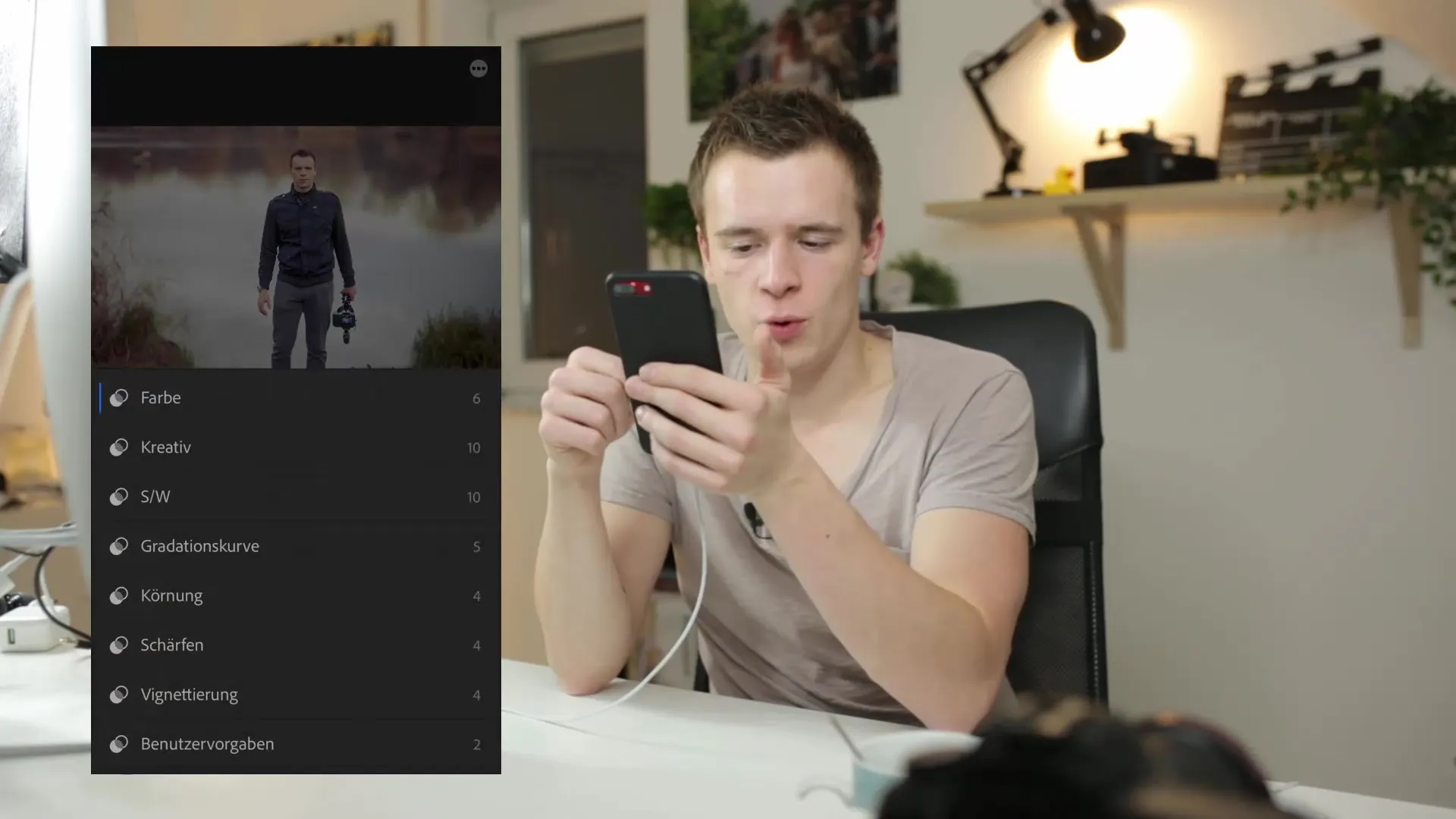
Veel üks muljetavaldav funktsioon on võimalus kanda oma redigeerimised ühelt pildilt teisele. Kerige redigeerimislehelt paremale ja valige "Eelmine". Saate otsustada, kas soovite edasi anda ainult korrigeerimised või kõik seaded, sealhulgas kärpimise ja vaate. See muudab pildiseeria redigeerimise efektiivsemaks.
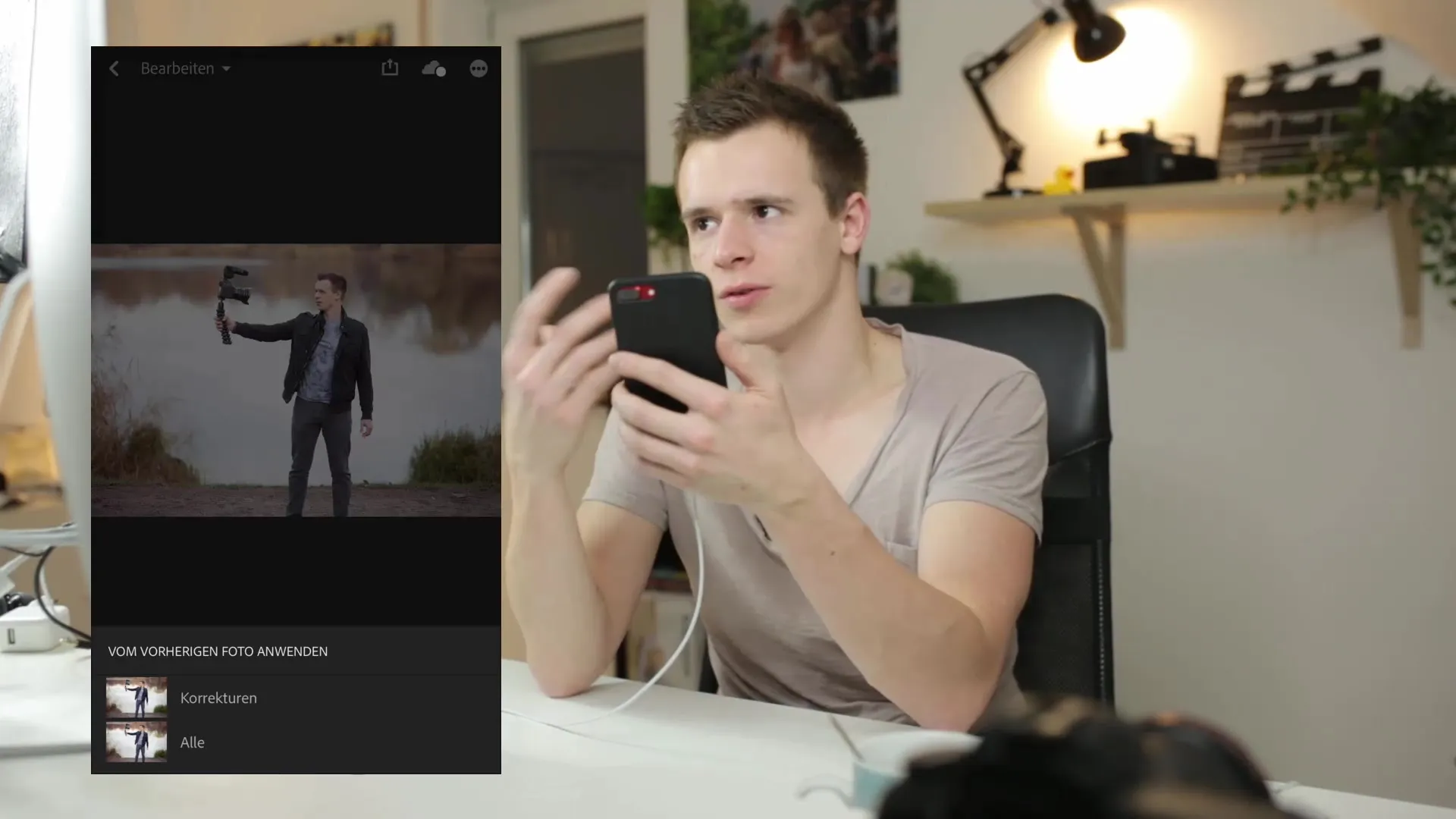
Nüüd, kui sa tead kõiki redigeerimisvõimalusi, saad oma pildi eksportida ja jagada. Saate seda teha otse mobiilirakenduse kaudu, mis on eriti mugav, kui olete liikvel ja soovite oma pilte kohe jagada.
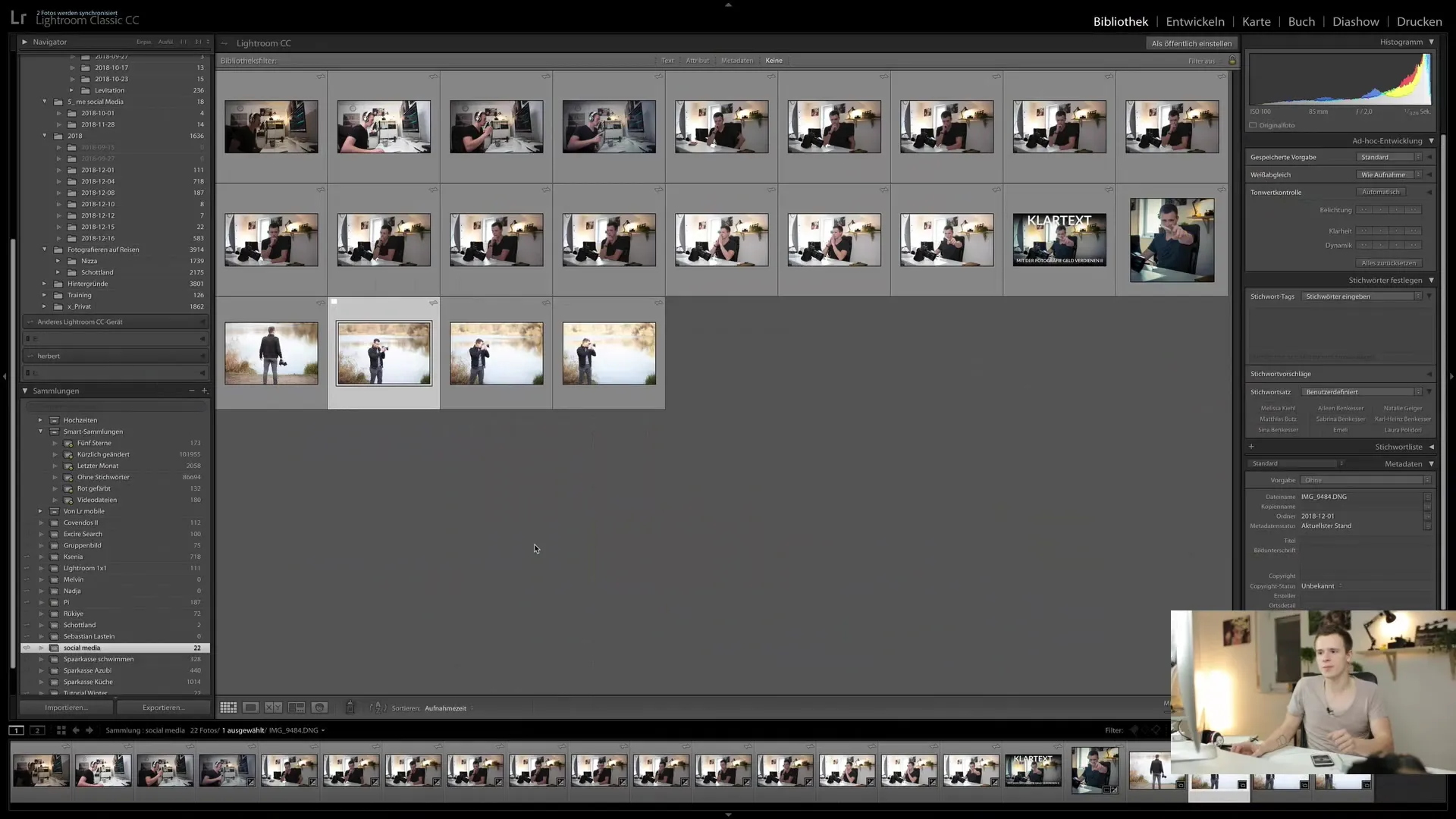
Lõpetuseks tahan rõhutada, kui oluline on arvestada teie seadme värvitruudust. Mõnedel nutitelefonidel võivad värvid ja valgustingimused erineda, seega on soovitatav kontrollida tulemusi kalibreeritud monitoril enne nende avaldamist.

Kokkuvõte
Selles juhendis õppisid, kuidas kasutada Lightroom Mobile'i efektiivselt oma piltide redigeerimiseks. Eri redigeerimisvahenditest kuni seadmete vahelise sünkroniseerimisvõimaluseni - rakendus on võimas tööriist fotograafiahuvilistele. Kasuta neid funktsioone, et viia oma fotograafia järgmisele tasemele!
Sagedased küsimused
Mis on Lightroom Mobile?Lightroom Mobile on nutitelefonides kasutatav pilditöötlusäpp.
Millised redigeerimistööriistad on Lightroom Mobile'is saadaval?Saate kasutada tööriistu nagu korrigeerimispintsel, raadialne filter ja toonikõver.
Kas ma saan oma redigeerimised sünkroonida Lightroom Mobile'i ja töölauaversiooni vahel?Jah, saate oma redigeerimised sünkroonida, et tõhusalt oma projektidel töötada.
Kuidas saan rakenduses objektiivkorrektsiooni kasutada?Saate objektiivkorrektsiooni aktiveerida, et vähendada moonutusi ja saada harmooniline pilt.
Kas nutitelefonides on värvitruudus usaldusväärne?Võivad esineda erinevused värvitruuduses. Veenduge, et kontrollite oma pilte kalibreeritud monitoril.


